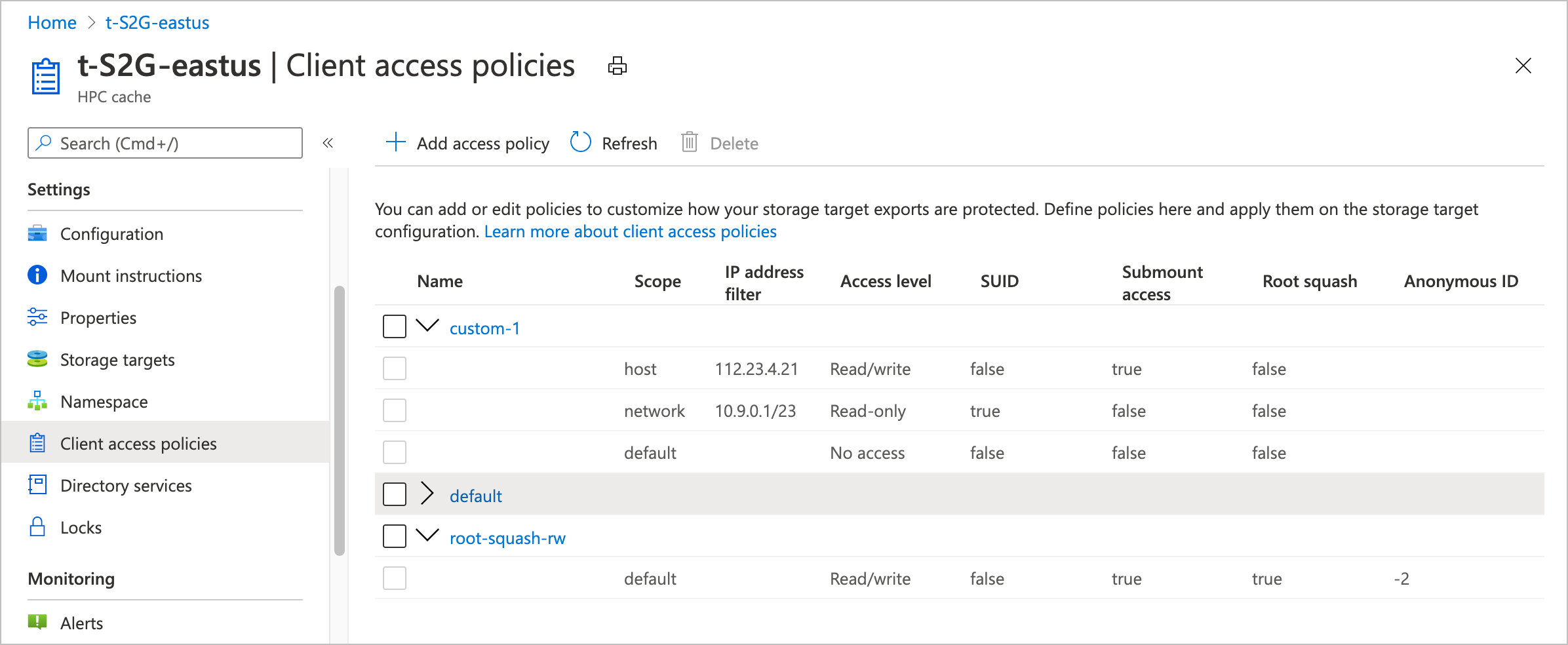Contrôler l’accès client
Cet article explique comment créer et appliquer des stratégies d’accès client personnalisées pour vos cibles de stockage.
Les stratégies d’accès client contrôlent la manière dont les clients peuvent se connecter aux exportations de cible de stockage. Vous pouvez contrôler certains éléments tels que l’écrasement racine et l’accès en lecture/écriture au niveau du réseau ou de l’hôte client.
Les stratégies d’accès sont appliquées à un chemin d’accès d’espace de noms, ce qui signifie que vous pouvez utiliser différentes stratégies d’accès pour deux exportations différentes sur un système de stockage NFS.
Cette fonctionnalité est destinée aux flux de travail où vous devez contrôler la façon dont les différents groupes de clients accèdent aux cibles de stockage.
Si vous n’avez pas besoin d’un contrôle fin sur l’accès à la cible de stockage, vous pouvez utiliser la stratégie par défaut ou vous pouvez personnaliser la stratégie par défaut avec des règles supplémentaires. Par exemple, si vous souhaitez activer le squash racine pour tous les clients qui se connectent via le cache, vous pouvez modifier la stratégie nommée par défaut pour ajouter le paramètre de squash racine.
Création d’une stratégie d’accès stockée
Utilisez la page Stratégies d’accès client dans le Portail Azure pour créer et gérer des stratégies.
Chaque stratégie est constituée de règles. Ces règles sont appliquées aux hôtes dans l’ordre, de la plus petite étendue (hôte) à la plus grande (par défaut). La première règle qui correspond à est appliquée et les règles ultérieures sont ignorées.
Pour créer une stratégie d’accès, cliquez sur le bouton + Ajouter une stratégie d’accès en haut de la liste. Donnez un nom à la nouvelle stratégie d’accès et entrez au moins une règle.
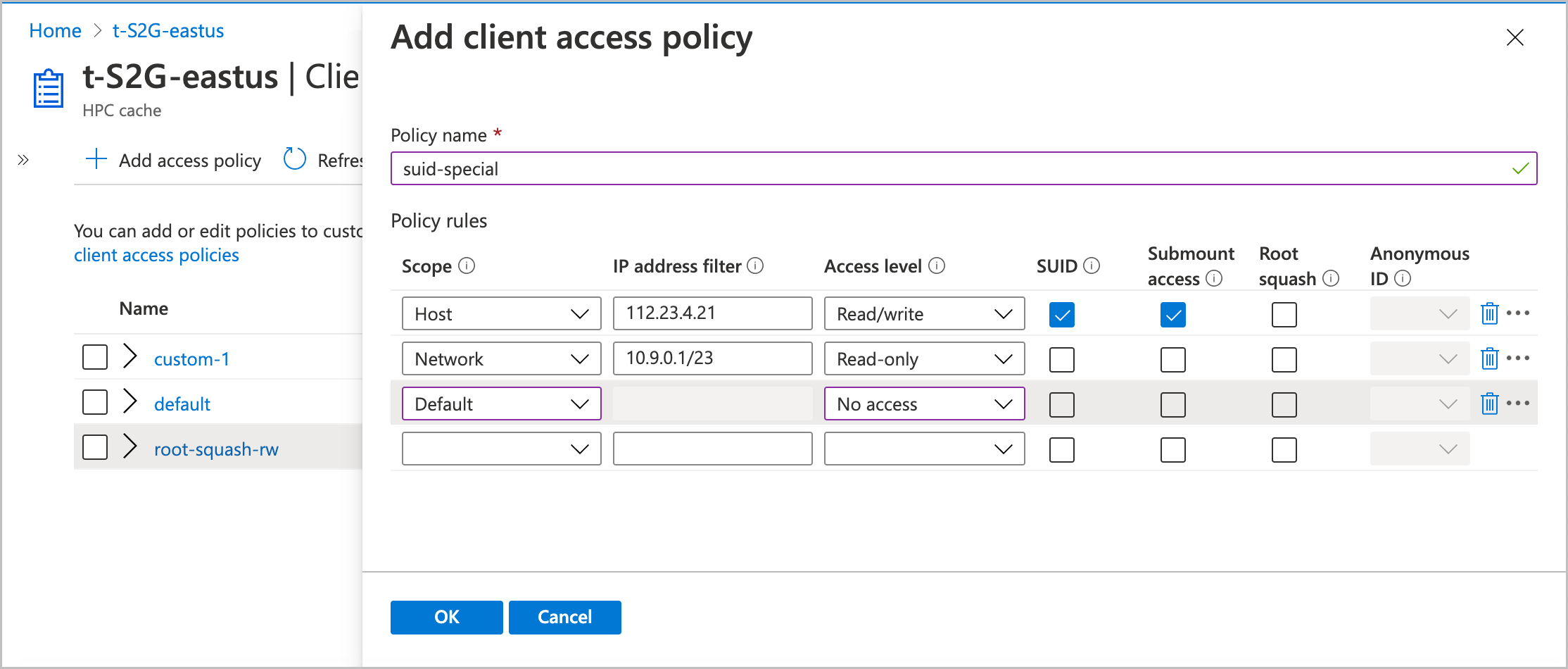
Le reste de cette section décrit les valeurs que vous pouvez utiliser dans les règles.
Étendue
La portée et le filtre d’adresse fonctionnent ensemble pour définir quels sont les clients affectés par la règle.
Utilisez-les pour spécifier si la règle s’applique à un seul client (hôte), à une plage d’adresses IP (réseau) ou à tous les clients (par défaut).
Sélectionnez la valeur Étendue correspondant à votre environnement :
- Hôte : la règle s’applique à un client individuel.
- Réseau : la règle s’applique aux clients d’une plage d’adresses IP.
- Par défaut : la règle s’applique à tous les clients.
Les règles de la stratégie sont évaluées dans cet ordre. Une fois qu’une demande de montage du client correspond à une règle, les autres sont ignorées.
Filtre d’adresse
La valeur de Filtre d’adresse spécifie les clients qui correspondent à la règle.
Si vous définissez l’étendue sur Hôte, vous ne pouvez spécifier qu’une seule adresse IP dans le filtre. Pour le paramètre d’étendue Par défaut, vous ne pouvez pas entrer d’adresses IP dans le champ Filtre d’adresse, car l’étendue par défaut correspond à tous les clients.
Spécifiez l’adresse IP ou la plage d’adresses pour cette règle. Utilisez la notation CIDR (exemple : 0.1.0.0/16) pour spécifier une plage d’adresses.
Niveau d’accès
Définissez les privilèges à accorder les clients et qui correspondent à l’étendue et au filtre.
Les options sont lecture/écriture, lecture seule ou aucun accès.
SUID
Cochez la case SUID pour permettre aux fichiers stockés dans le stockage de définir des ID utilisateur lors de l’accès.
Le SUID est généralement utilisé pour augmenter temporairement les privilèges d’un utilisateur afin que cet utilisateur puisse effectuer une tâche sur ce fichier.
Accès au sous-montage
Activez cette case à cocher pour permettre aux clients spécifiés de monter directement les sous-répertoires de cette exportation.
Écrasement de la racine
Indiquez si vous souhaitez ou non définir l’écrasement de la racine pour les clients qui correspondent à cette règle.
Ce paramètre contrôle la manière dont Azure HPC Cache traite les requêtes de l’utilisateur racine sur les ordinateurs clients. Quand le squash racine est activé, les utilisateurs racine d’un client sont automatiquement mappés à un utilisateur sans privilège lorsqu’ils envoient des demandes via Azure HPC Cache. Cela empêche également les requêtes de clients d’utiliser les bits d’autorisation set-UID.
Si le squash racine est désactivé, une requête de l’utilisateur racine client (UID 0) est transmise à un système de stockage NFS principal en tant que racine. Cette configuration peut permettre un accès inapproprié aux fichiers.
La définition de l’écrasement de la racine pour les demandes clientes peut fournir une sécurité supplémentaire pour vos systèmes back-end cibles de stockage. Cela peut être important si vous utilisez un système NAS configuré avec no_root_squash en tant que cible de stockage. (En savoir plus sur la configuration requise pour les cibles de stockage NFS.)
Si vous activez le squash racine, vous devez également définir la valeur d’ID utilisateur anonyme. Le portail accepte des valeurs entières comprises entre 0 et 4294967295. (Les anciennes valeurs -2 et -1 sont prises en charge pour la compatibilité descendante, mais elles ne sont pas recommandées pour les nouvelles configurations.)
Ces valeurs sont mappées à des valeurs utilisateur spécifiques :
- -2 ou 65534 (personne)
- -1 ou 65535 (aucun accès)
- 0 (racine sans privilège)
Votre système de stockage peut avoir d’autres valeurs avec des significations spéciales.
Mettre à jour les stratégies d’accès
Vous pouvez modifier ou supprimer des stratégies d’accès à partir du tableau de la page Stratégies d’accès client.
Cliquez sur le nom de la stratégie pour l’ouvrir et le modifier.
Pour supprimer une stratégie, activez la case à cocher en regard de son nom dans la liste, puis cliquez sur le bouton Supprimer en haut de la liste. Il est impossible de supprimer la stratégie « par défaut ».
Remarque
Vous ne pouvez pas supprimer une stratégie d’accès en cours d’utilisation. Supprimez la stratégie de tous les chemins d’accès d’espace de noms qui l’incluent avant d’essayer de la supprimer.
Étapes suivantes
- Appliquez des stratégies d’accès aux chemins d’accès de l’espace de noms de vos cibles de stockage. Pour savoir comment faire, consultez Configurer l’espace de noms agrégé.